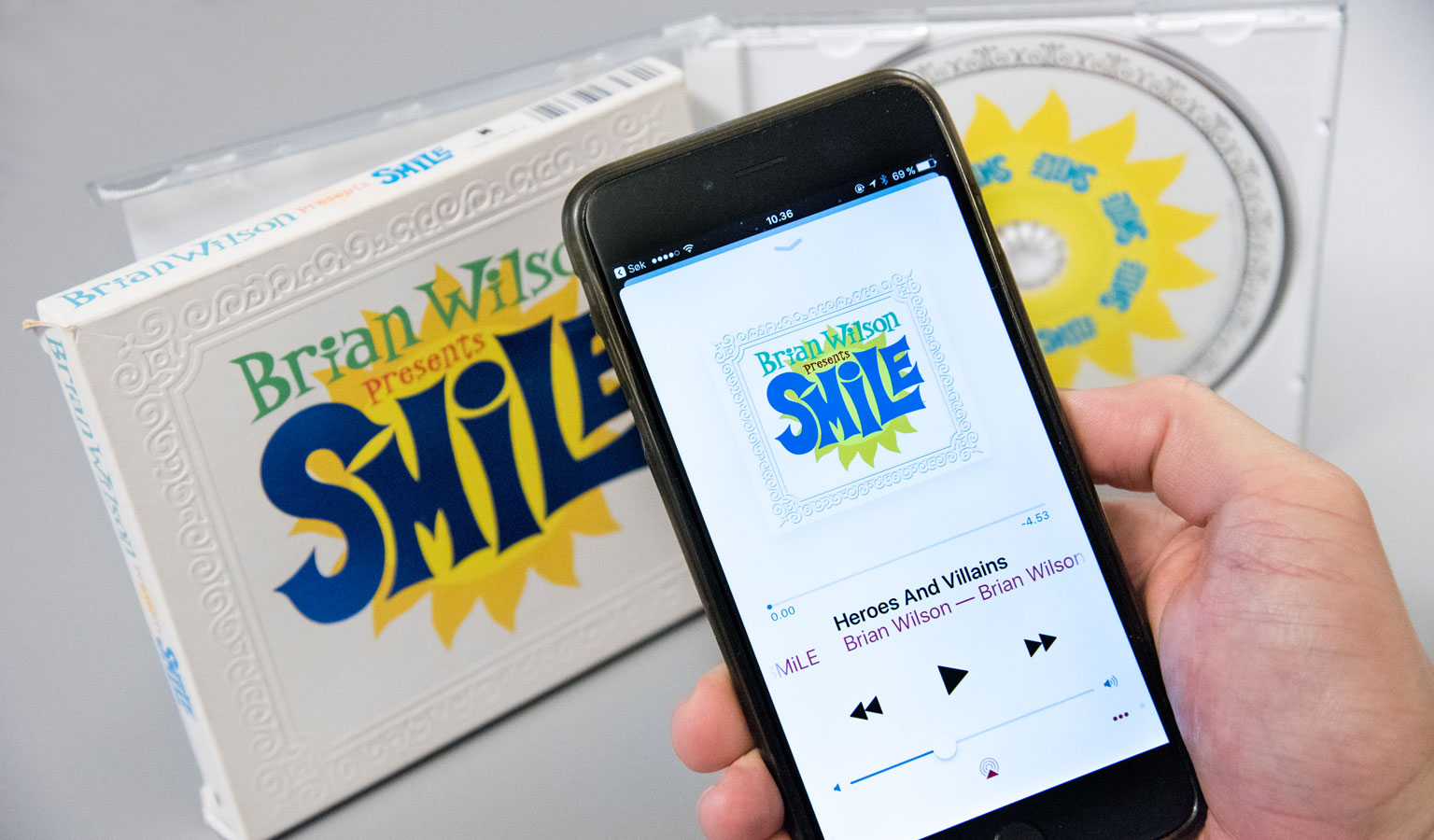
Om du sitter med en haug cd-er som samler støv, er du ikke alene.
De siste årene er mange blitt godt vant med det store musikkutvalget hos strømmetjenester som Tidal og Spotify. I tillegg er trådløs musikkavspilling fra mobilen til stereoanlegg både hjemme og i bilen blitt svært enkelt.
Men kanskje finner du ikke favoritt-CD-en din på strømmetjenestene? Eller føler du rett og slett at det er en skam at musikkinvesteringen din blir liggende uspilt?
Da bør du vurdere å digitalisere CD-samlingen din – det er langt enklere enn du kanskje tror. Slik går du frem:
Du må ha en CD-leser
For å kunne overføre CD-ene dine til en datamaskin, må du ha en CD/DVD-leser. Dette var i mange år standard på både stasjonære datamaskiner og laptoper, men har de siste årene forsvunnet i større grad.

Om ikke datamaskinen du bruker har en innebygget CD-leser, kan du kjøpe en ekstern enhet for noen hundrelapper – disse kan gjerne også brukes til å spille av DVD- og Bluray-plater.
Skal du digitalisere mange CD-er (eller «rippe», som det kalles), kan det være greit å ikke bruke en altfor gammel spiller – de nyere modellene kan lese data langt raskere.
Bestem deg for filformat!
Før du begynner, må du først bestemme deg for hvilket filformat du vil lagre musikkfilene dine i.
Det mest universelle filformatet i dag er fortsatt MP3, som støttes av stort sett alle programmer og dingser. MP3 er imidlertid komprimerte lydfiler, noe som betyr at noe data er fjernet fra filene for å spare lagringsplass.
Om du bare hører på musikk på telefonen din, vil du neppe høre stor forskjell, men mange velger å overføre CD-ene sine i et såkalt lossless-format for å sikre seg musikken i best mulig kvalitet. Lossless innebærer at filene ikke komprimeres, noe som dermed gir høyest mulig lydkvalitet på filene.
Dersom du stort sett bruker Apple-dingser, er det lett å bruke filformatet Apple Lossless (ALAC), som kan spilles av på iPhone og iPad – men ikke støttes i like stor grad på Android-telefoner. Et annet populært lossless-fromat er FLAC (Free Lossless Audio Codec), som ikke støttes på iPhone.
En løsning stadig flere velger, er å rippe CD-ene i enten ALAC eller FLAC, for deretter å ha kopier av disse også i MP3. Dermed bevarer man musikken fra CD-ene i CD-kvalitet, samtidig som man alltid kan spille av MP3-filene på telefonen.
Slik gjør du på Mac
På alle Mac-maskiner er Apples egen iTunes-programvare allerede installert – og med denne er det lekende lett å rippe musikk-CD-er.
- Om du ønsker å lagre filene i ALAC-formatet, stiller du inn dette i iTunes-innstillingene under Innstillinger > Generelt > Importinnstillinger hvor du deretter velger ALAC. Om du ønsker å velge MP3, bør du sette kvaliteten så høyt som mulig.
- Sett deretter CD-en din inn i CD/DVD-spilleren, og iTunes vil automatisk kjenne igjen artisten, albumet og låttitler (sørg for å være tilkoblet nettet!). Dette er informasjon som vil bli skrevet inn i musikkfilene, så du kan se hvilken låt du hører på senere.
- Hvis du ikke ser informasjon for CD-en, klikker du på den lille knappen med et CD-symbol oppe til venstre i iTunes-vinduet. iTunes vil spørre deg om du vil importere CD-en – eventuelt trykker på på importer-knappen (en pil som peker nedover) oppe til høyre i iTunes-vinduet.
- Du kan også definere egne valg om ønskelig, noe du kan lese mer om hos Apple. Hvis du senere vil konvertere ALAC-filer til for eksempel MP3 i iTunes, kan du lese oppskriften for dette på Apples hjemmesider.

Slik gjør du på pc
- Et av de enkleste alternativene for å importere CD-er på en Windows-pc, er faktisk også her iTunes – som Apple lar deg laste ned gratis. Her er innstillingene de samme, noe du kan lese mer om i Mac-avsnittet ovenfor.
- Innebygget i Windows finner du også Windows Media Player, som enkelt lar deg importere CD-er.
- Merk bare at dette programmet ikke støtter noen av lossless-formatene ALAC eller FLAC, du må i stedet importere i et av «råformatene» WAV eller WMA. Siden disse to både tar opp mye lagringsplass og ikke støttes av mange programmer, bør du unngå dem.
- Et svært populært alternativ for deg som ønsker å importere CD-ene dine i best mulig kvalitet, er gratisprogrammet Exact Audio Copy (EAC). Dette programmet sies å gi det aller beste resultatet, noe som gjerne er viktig for lydentusiaster.
- Prisen du må betale for dette er en mer omfattende importeringsprosess, som blant annet krever at du installerer flere andre programmer (du finner en steg-for-steg-guide her).
Gjør filene tilgjengelig!

Når CD-en er rippet til datamaskinen din, vil du også kunne høre på musikken på den. Vi tipper imidlertid at du kanskje også har lyst til å høre på musikken på farta – eller kanskje på stereoanlegget i stua?
Om du har brukt iTunes til å importere filene, vil du på Mac som standard finne dem igjen i Musikk-mappen, mens du på pc finner dem under Musikk/iTunes/iTunes Media – eller et annet sted om du har valgt det.
Mange ønsker gjerne å legge slik importert musikk på en egen harddisk, enten intern eller ekstern, ettersom musikkmapper gjerne kan ta opp stor plass – harddisken fylles raskt opp om du importerer til standardmappen.
Om du bare vil ha musikken på mobilen, kan den enkelt flyttes over ved å koble telefonen til datamaskinen med en ledning. Avhengig av hva slags mobil du har kan du enten dra filene direkte over, eller overføre dem via iTunes (høyreklikk og velg «legg til enhet»), eller via et annet program du eventuelt har brukt.
… også via nettet
I stedet for å styre med ledninger og overføring av filer direkte, er også mulig å gjøre dem tilgjengelig overalt via internett.
- Om du er Apple-bruker, kan du for eksempel benytte deg av tjenesten Apple Match. Her lagres all musikken din i iCloud, også sanger som du har importert fra CD-plater, og disse kan da strømmes direkte på alle Apple-enhetene dine, hvor og når som helst.
- Google har på sin side en tilsvarende tjeneste i Google Play Musikk, så fremt du har en Google-konto. Her kan du laste opp inntil 50.000 av dine egne sanger helt gratis, også de du har importert via iTunes. Disse kan deretter høres på alle enhetene dine, enten det er iOS, Android, eller noe helt annet. For 99 kroner i måneden kan du laste opp et ubegrenset antall musikkfiler. Du kan laste opp de fleste filformater, også lossless, men disse vil bli konvertert til MP3-format (med god kvalitet).
- Microsoft-brukere har på sin side en tjeneste som heter Groove, som lar deg spille av filer du har lagret i musikkmappen i OneDrive. Også her kan du laste opp inntil 50.000 filer gratis (men foreløpig ikke lossless-filer), og om du abonnerer på strømmetjenesten Groove Music får du 100 GB ekstra lagringsplass. Om du har en Xbox One-spillkonsoll, kan du som en artig bonus spille av dine egne låter som bakgrunnsmusikk i spillene dine.
Slik får du lyd i alle rom:

Om komprimering:
- Når du konverterer en sang til enkelte komprimerte formater, kan noe data gå tapt. Disse komprimerte formatene gir deg en mye mindre filstørrelse, noe som lar deg lagre flere sanger. Det er riktignok ikke sikkert at lydkvaliteten er like god som i det originale, ukomprimerte formatet.
- Det er ikke sikkert du hører en forskjell mellom en komprimert og en ukomprimert sang. Dette kan være avhengig av sangen, høyttalerne dine eller musikkenheten din.
- Hvis du komprimerer sanger og mister de tilhørende dataene, kan du ikke oppheve komprimeringen for å få tilbake dataene. Hvis du konverterer sanger fra et komprimert format til et ukomprimert format, blir ikke kvaliteten på sangene forbedret. Filene tar bare opp mer lagringsplass.
- Et eksempel er når du konverterer en sang i MP3-format (et komprimert format) til AIFF (et ukomprimert format). Sangen tar opp mye mer plass på harddisken, men høres lik ut som den komprimerte filen. For å utnytte fordelene med ukomprimerte formater, bør du importere sanger i disse formatene.
Kilde: Apple
Aktuelt på Online.no:









